Podemos enviar ao cliente o contrato para o mesmo fazer a assinatura digital.
Métodos de envio
#
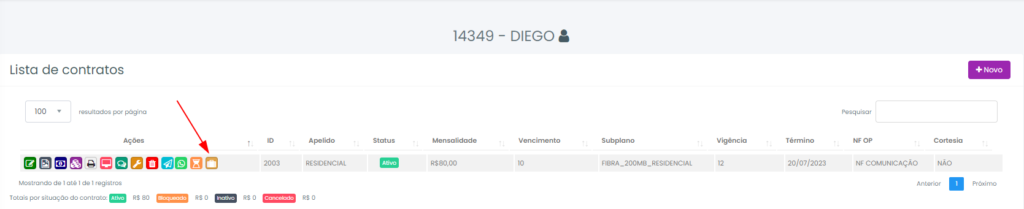
Ao clicarmos no menu, o sistema irá gerar um link para a assinatura do contrato, é este link que devemos mandar ao cliente. Teremos 2 métodos para escolher, enviar este link copiando-o ou pelos serviços de envio de mensagem.
Copiando o link #
Assim que clicamos no ícone da maleta, uma janela irá se abrir, nela, teremos o link gerado para a copia.
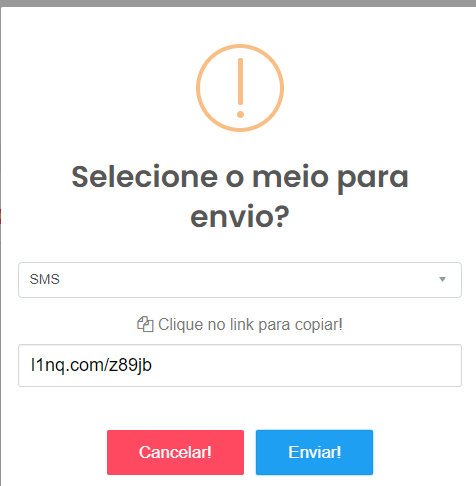
Clicando no link, ele irá copiar o mesmo automaticamente, e podemos mandar para o cliente diretamente.
Serviço de envio de mensagem #
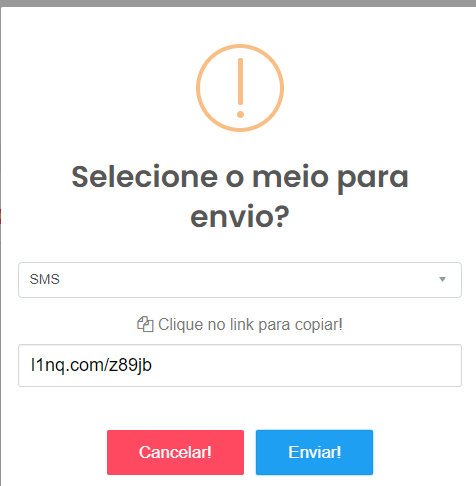
Podemos utilizar também, se tiver a integração, os serviços de envio de mensagem. Na mesma janela que irá abrir, no primeiro campo selecionamos o tipo de serviço (sms, e-mail ou wpp) e depois clicamos em enviar.
Seremos redirecionados até a tela de configuração de envio, onde devemos selecionar o nome do cliente.
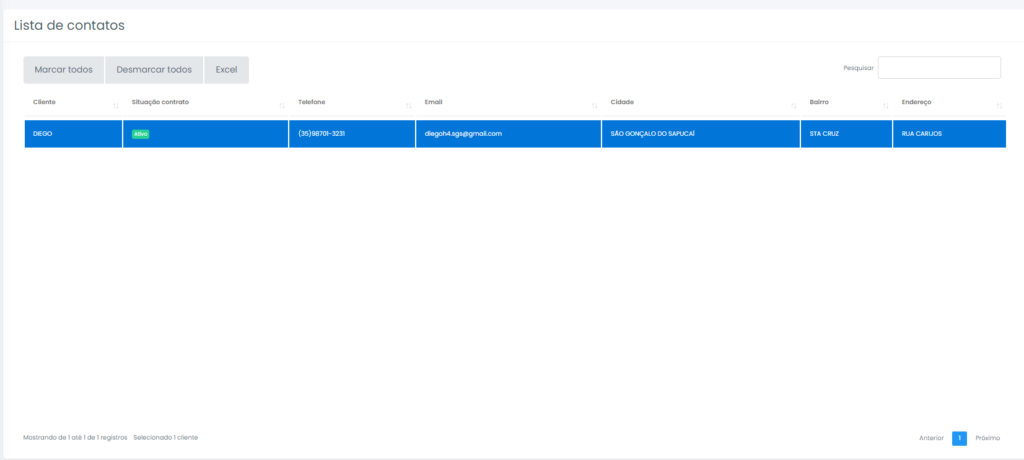
Depois, vamos selecionar o tipo de texto, se será um texto em aberto ou um template.

Para os templates, devemos ter o cadastrado de um deles com o nome Contrato Digital, e no mesmo ter a variável {link}.
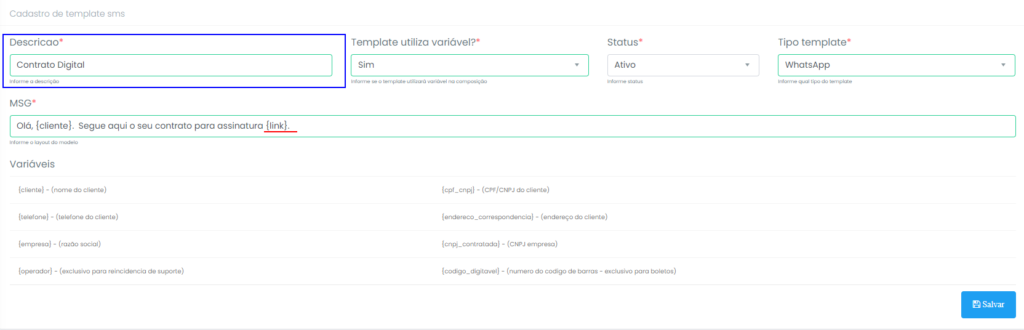
Para o texto em aberto, podemos escrever o texto que preferirmos, mas no corpo de texto também temos que informar a variável {link}
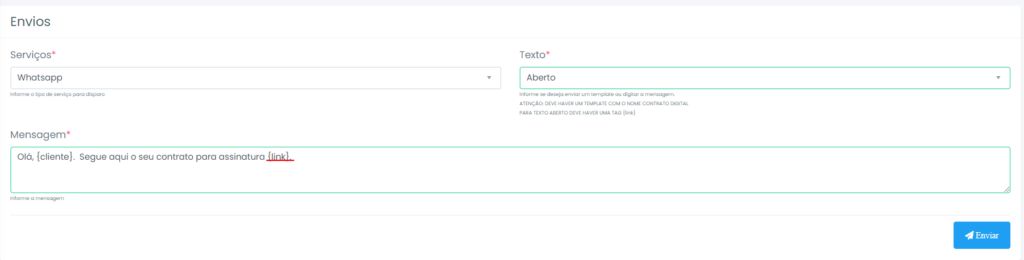
Acessando o link de assinatura #
Assim que acessamos o link, vamos ser redirecionados até a tela de login do cliente.
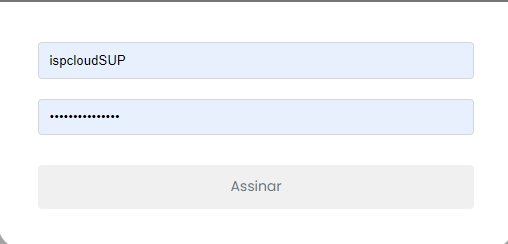
Aqui, o acesso será o mesmo que o da central, com o usuário sendo CPF/CNPJ e a senha o Ano de nascimento ou pegando-a na edição do cadastro. O cliente entrará na tela de assinatura, onde ele pode apertar para assinar e fazer o desenho em tela.
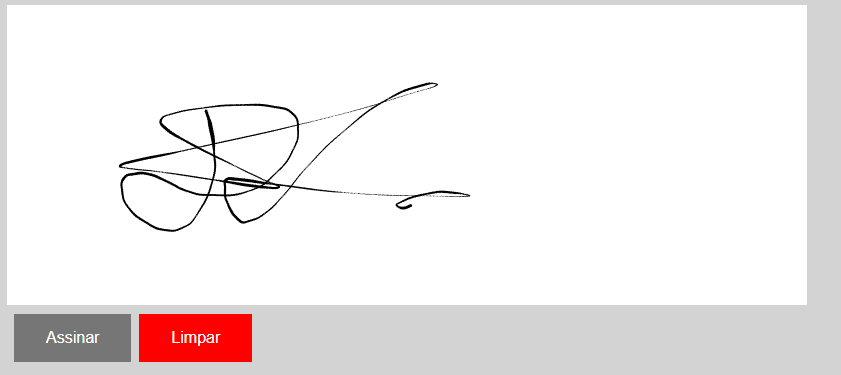
Assim que clicar em assinar, o contrato assinado irá automaticamente até o menu de upload de imagens.